微信打电话没声音怎么回事(微信视频通话时对方听不到声音咋处理)
最近微信打电话没声音怎么回事(微信视频通话时对方听不到声音咋处理)被热搜了很久,百科常识网小编小冬瓜带亲们一起瞧瞧去。





微信在生活与工作中,给我们带来了很多的便利,可以用它来视频通话,省话费啦!在使用微信视频通话有得时候会不会听不见声音?今天给小伙伴们介绍一下微信视频通话时对方听不到声音的具体解决方法。
实操步骤:
1. 解锁手机后,找到桌面上的“设置”,点击打开。

2. 进入设置页面后,选择“安全”,点击打开。

3. 在安全页面,选择“应用权限”,点击打开。

4. 接着选择“录音或通话录音”,点击打开。

5. 看到“微信”右侧显示禁止。

6. 点击进去,勾选上允许即可。

微信打电话没声音怎么回事(微信视频通话时对方听不到声音咋处理)所有内容由常识百科编辑小旺财带给亲们,希望亲们喜欢。